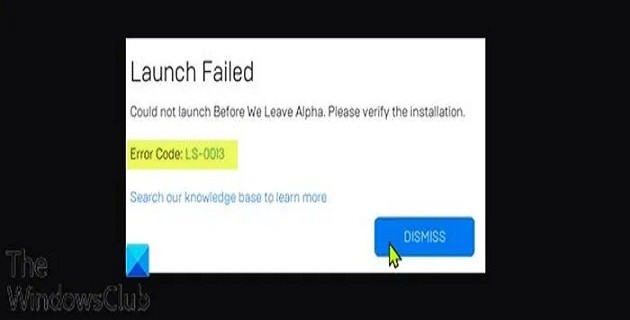أبلغ بعض لاعبي أجهزة الكمبيوتر عن أنهم واجهوا رمز الخطأ LS-0013 عند تشغيل Epic Game Launcher أو اثنين من الألعاب (مثل Fortnite أو Borderland 3) على أجهزة الكمبيوتر التي تعمل بنظام Windows 10 أو Windows 11. إذا كنت تواجه نفس الخطأ ، فيمكنك تجربة الحلول المقدمة في هذا المنشور.
يشير رمز الخطأ LS-0013 إلى أن اللعبة غير قادرة على التشغيل.
عندما تواجه هذه المشكلة ، ستتلقى رسالة الخطأ الكاملة المشابهة التالية بناءً على اللعبة التي تحاول فتحها ؛
فشل الإطلاق
لا يمكن بدء التشغيل قبل أن نترك ألفا. الرجاء التحقق من التثبيت.
رمز الخطأ: LS-0013
ابحث في قاعدة معارفنا لمعرفة المزيد
ستواجه هذا الخطأ إذا لم يكتمل تثبيت اللعبة ، وهناك ملف أو ملفان مفقودان.
رمز خطأ Epic Games LS-0013
إذا كنت تواجه مشكلة LS-0013 الخاصة برمز خطأ Epic Games ، فيمكنك تجربة الحلول الموصى بها أدناه دون ترتيب معين ومعرفة ما إذا كان ذلك يساعد في حل المشكلة.
- تأكيد إصدار اللعبة الخاصة لا يزال متاحًا للعب
- تحقق من ملفات اللعبة
- امسح ذاكرة التخزين المؤقت على الويب Epic Games Launcher
- قم بتشغيل اللعبة في حالة التمهيد النظيف
- قم بتشغيل مشغل الطرف الثالث للعبة بامتياز المسؤول
- تعطيل امتيازات المسؤول للعبة
دعنا نلقي نظرة على وصف العملية المتضمنة فيما يتعلق بكل حل من الحلول المدرجة.
1] تأكد من أن إصدار اللعبة لا يزال متاحًا للعب
هنا ، يُطلب منك الاتصال بفريق دعم مطور اللعبة لمعرفة ما إذا كانت اللعبة التي تمتلكها لا تزال متاحة للعب – يقوم بعض مطوري الألعاب بإصدار إصدارات ألفا أو تجريبية من لعبتهم التي يمكنك لعبها قبل إصدار اللعبة الكاملة . إذا لم يكن هذا هو الحال بالنسبة لك عند تلقي رمز خطأ Epic Games LS-0013 ، فيمكنك تجربة الحل التالي.
2] تحقق من ملفات اللعبة
يتطلب هذا الحل التحقق من ملفات اللعبة للتأكد من تثبيت اللعبة وتحديثها بشكل صحيح.
للتحقق من ملفات اللعبة ، قم بما يلي:
- افتح مشغل Epic Games.
- انقر فوق مكتبة .
- انقر فوق النقاط الثلاث الموجودة بجانب اللعبة التي تريد التحقق منها.
- انقر فوق التحقق .
- اعتمادًا على حجم اللعبة ، قد تستغرق هذه العملية بعض الوقت.
- بمجرد اكتمال عملية التحقق ، أعد تشغيل لعبتك.
يجب أن تبدأ اللعبة بدون أخطاء. خلاف ذلك ، جرب الحل التالي.
3] مسح ذاكرة التخزين المؤقت على الويب Epic Games Launcher
لمسح ذاكرة التخزين المؤقت على الويب Launcher على جهاز الكمبيوتر الذي يعمل بنظام Windows 10/11 ، قم بما يلي:
- اخرج من Epic Games Launcher عبر رمز علبة النظام / منطقة الإعلام في الزاوية اليمنى من شريط المهام – انقر بزر الماوس الأيمن فوق الرمز ثم انقر فوق ” إنهاء” .
- بعد ذلك ، اضغط على مفتاح Windows + R لاستدعاء مربع الحوار Run.
- في مربع الحوار Run ، اكتب متغير البيئة أدناه واضغط على Enter لفتح مجلد AppData المحلي
%localappdata%
- في الموقع ، افتح مجلد Epic Games Launcher.
- افتح المجلد المحفوظ.
- انقر فوق مجلد webcache ، ثم انقر فوق مفتاح DELETE على لوحة المفاتيح.
- قم بإعادة تشغيل جهاز الحاسوب الخاص بك.
عند التمهيد ، ابدأ تشغيل Epic Games Launcher. يجب حل الخطأ. إذا لم يكن كذلك ، جرب الحل التالي.
4] قم بتشغيل اللعبة في حالة التمهيد النظيف
قد تتسبب بعض تطبيقات الخلفية في فشل فتح اللعبة بشكل طبيعي. في هذه الحالة ، يمكنك إجراء تمهيد نظيف لجهاز Windows 10/11 الخاص بك ثم محاولة تشغيل اللعبة مرة أخرى. إذا استمرت المشكلة ، فجرّب الحل التالي.
5] قم بتشغيل مشغل الطرف الثالث للعبة بامتياز المسؤول
قد تتلقى هذا الخطأ مع لعبة تستخدم مشغل آخر للتشغيل (مثل Rockstar Game Services ، Uplay).
في هذه الحالة ، يمكنك تشغيل المشغل غير Epic Games للعبة بامتياز Admin ومعرفة ما إذا كان ذلك يحل المشكلة المطروحة.
6] تعطيل امتيازات المسؤول للعبة
قم بما يلي:
- انقر بزر الماوس الأيمن فوق اللعبة أو رمز اختصار المشغل.
- حدد خصائص .
- في ورقة الخصائص ، انتقل إلى علامة التبويب التوافق .
- قم بإلغاء تحديد خيار تشغيل هذا البرنامج كمسؤول .
- انقر فوق تطبيق > موافق .